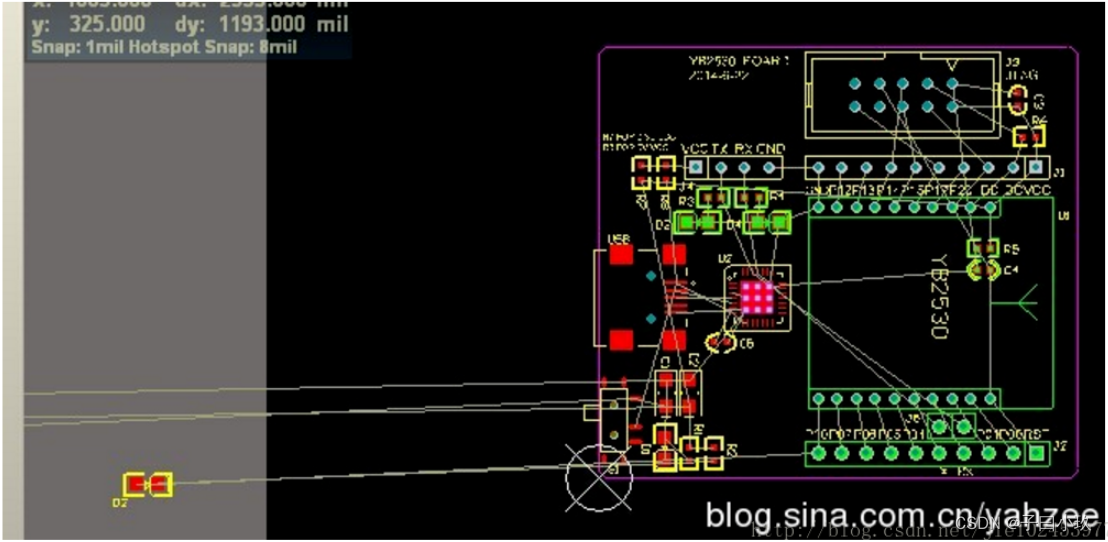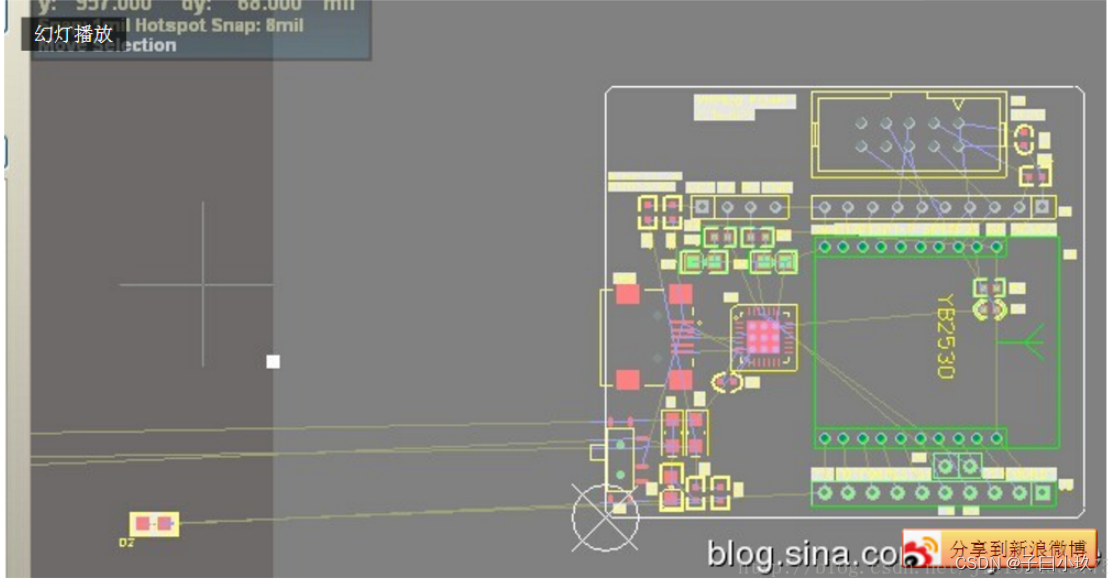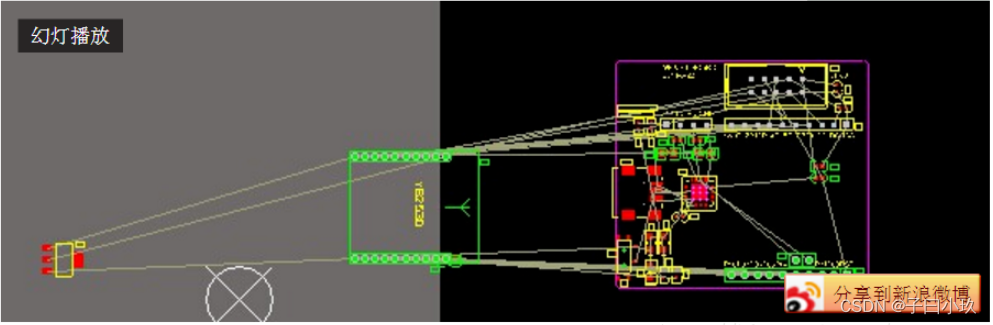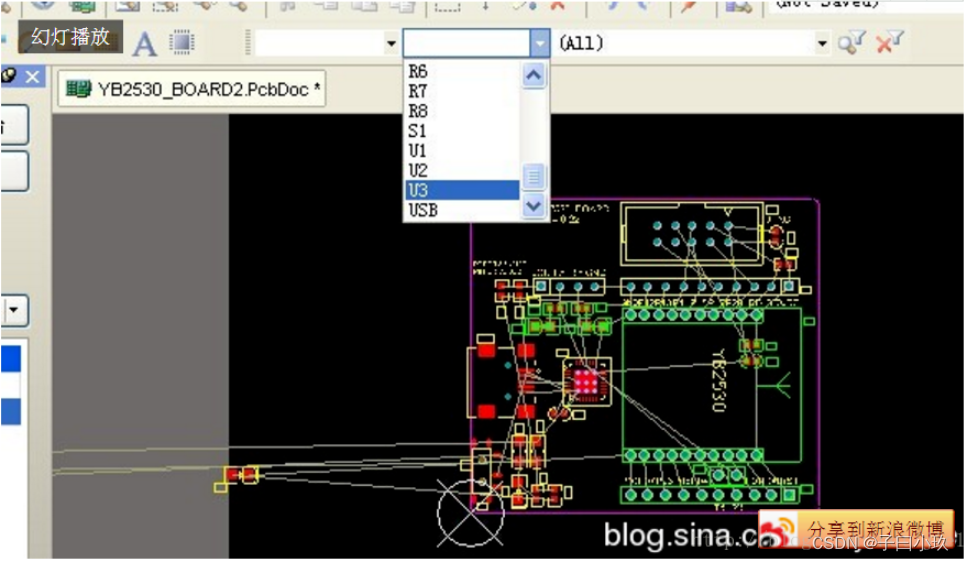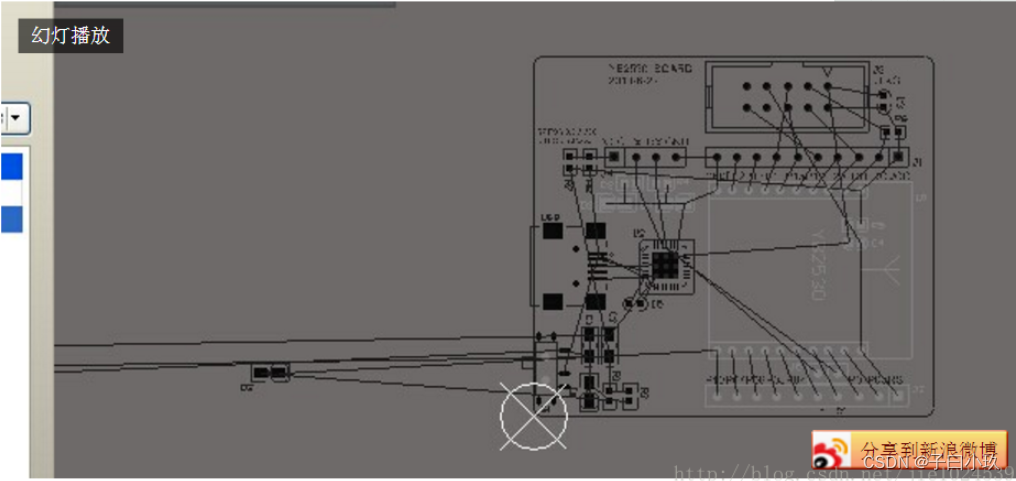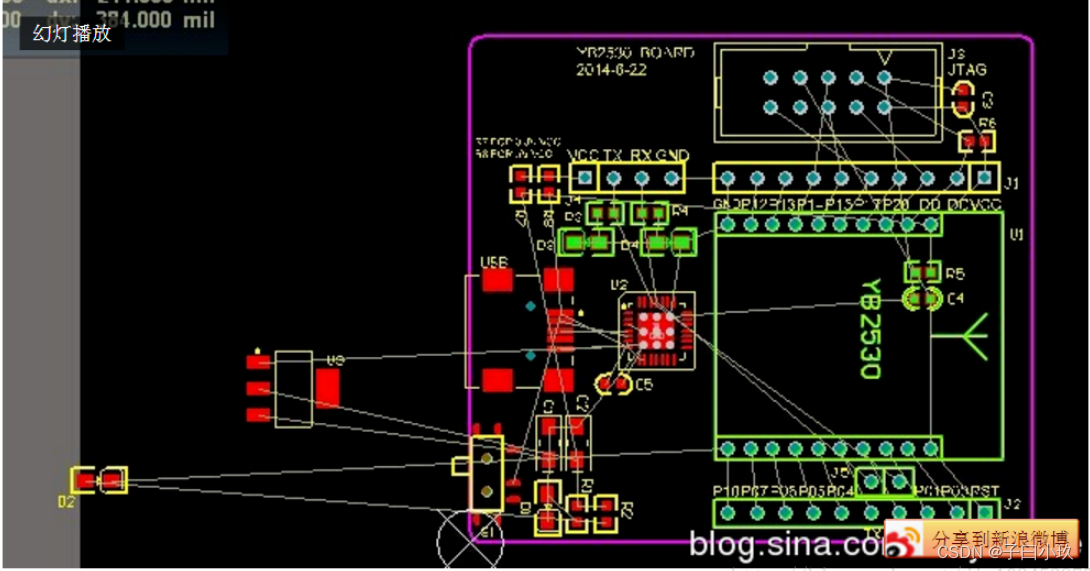Altium Designer编辑PCB时,器件跑出可视界面外的解决方法 |
您所在的位置:网站首页 › AD怎么导入dxf 线路看不到 › Altium Designer编辑PCB时,器件跑出可视界面外的解决方法 |
Altium Designer编辑PCB时,器件跑出可视界面外的解决方法
|
很多人在使用AD等进行PCB设计的时候,由于制作封装问题或者是其他操作问题,会遇到在PCB界面下某一个或者几个封装超出软件显示范围,不论如何移动和放大缩小,都无法显示出来,也就没法选中和编辑。下面就讲讲如何解决这个问题。 一个封装超出界外,不论如何也无法显示出来。可以看到网络连线,这表示有元件在可视范围外。
第一招:全局移动。 这招比较适用于所有封装没有被锁定的情况。首先按Ctrl+A组合键,全选。然后点工具栏上的移动选择按钮(快捷键E-M-S),此时鼠标变成一个十字。
然后鼠标在一个合适的位置(靠近超出的那一个边界)点一下,然后鼠标向超出边界相反的方向移动,可以移动较大的距离,直到消失在边界外的封装出现。如下图
这样就解决问题了。但是你会发现图上有一个封装没有跟着鼠标移动而移动,还是停留在原来的位置,这样就破坏了原来的布局。这是因为这个封装是锁定的,可以在移动之前先双击这个封装然后取消锁定就可以移动了。 第二招:单独移动 如前所述,如果有锁定的封装,要先打开锁定才能移动,但是锁定的封装比较多的话,将会比较麻烦(当然可以使用全局批量解锁),如果不想改变锁定状态的话。就需要如下方法来单独将跑丢了的封装找回来。 首先要知道是哪个元件跑丢了,比如我们的例子里是U3。然后在工具栏里的第二个下拉菜单里面找到U3,并点击。
这时就会发现,全部页面变成灰黑色,除了我们选中的U3,当然我们是看不到的。这时候再使用Ctrl+A全选,然后重复第一招里面的移动,就会把U3给移到可见范围内。最后再点清除过滤器(SHIFT+C)就可以了
第三招:反向选择 在编辑菜单栏下,“选中”→“区域外部”,快捷键“SO”
这时候鼠标会变成一个十字光标,只需要在板子画一个区域,AD软件会自动选中你所画区域外部的所有对象。 选中之后,选择区域内排列器件,快捷键“IL”,在你想要放置的地方画一个区域,前面所选中的内容就会排列在区域内。这样就可以将板框外的东西快速的拉回来。 |
【本文地址】
今日新闻 |
推荐新闻 |